Содержание
- 0.1 Как почистить ноутбук от пыли Lenovo G580, G585
- 0.2 Замена клавиатуры в ноутбуке Lenovo G580, G585
- 0.3 Замена матрицы ноутбука Lenovo G580, G585
- 0.4 Как увеличить оперативную память на ноутбуке Lenovo G580, G585
- 0.5 Установка SSD в ноутбук Lenovo G580, G585 как поменять жесткий диск
- 0.6 Замена Wi-Fi адаптера в ноутбуке Lenovo G580, G585
- 0.7 Установка SSD/HDD вместо DVD привода в ноутбук Lenovo G580, G585
- 0.8 Замена процессора на более мощный в ноутбуке Lenovo G580, G585
- 0.9 Обратная сборка Lenovo G580, G585
- 1 Этап 1 – снятие нижней крышки и извлечение основных элементов ноутбука
- 2 Этап 2 – снятие клавиатуры и верхней крышки корпуса
- 3 Этап 3 – извлечение с корпуса материнской платы
- 4 Этап 4 – Разборка корпуса и отсоединение матрицы
Сегодня будем разбирать, и чистить от накопившейся пыли ноутбук Lenovo G580 модификация 20150.
-
Начинаем разборку с отсоединения аккумулятора. Двигаем защелки в противоположные стороны и выдвигаем аккумулятор.


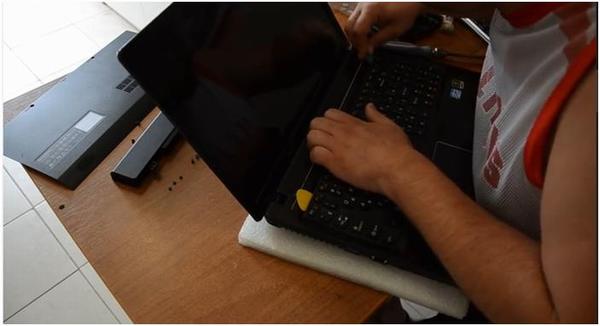




Начинаем сборку в обратном порядке:
- Подсоединяем шлейф питания вентилятора, ставим на место и прикручиваем вентилятор на два болта, приклеиваем ленту с обратной стороны. Устанавливаем материнскую плату на место в нижний корпус.
- Подключаем шлейф питания в верхнем правом углу платы, прикручиваем болт держащий плату, обозначен стрелкой (находится в верхнем левом углу). Далее подключаем все шлейфы: матрицы (приклеиваем его к кулеру), кардридера, шлейф динамика (прокладываем на место провода и прикручиваем левый динамик), оптического привода и USB. Подключаем шлейф платы индикации, прикручиваем плату индикации на два винта.
- Надеваем крышку ноутбука, защелкиваем по периметру. Подключаем два оставшихся шлейфа на кнопку питания и на тачпад. Проверяем, чтобы все было плотно вставлено, на каждом шлейфу есть маркировочная черта, которая показывает, правильно вставлены или нет шлейфа. Затягиваем болт крепления верхней крышки. Подключаем аккуратно, не переламывая шлейф клавиатуры, и вставляем клавиатуру, начиная снизу в пазы, и по периметру защелкиваем.
- Переворачиваем ноутбук, затягиваем болт от клавиатуры (лунка самореза подписана). Прикручиваем болты под оптическим приводом, задвигаем привод и затягиваем одним болтом. Прикручиваем два болта под винчестером, лунки подписаны один болт длиннее другой короче. Вставляем винчестер на место и прикручиваем. Прикручиваем на место Wi-Fi адаптер, подключаем антенны. Задвигаем на место заглушку кардридера. Закрываем все основные компоненты ноутбука крышкой, закручиваем два болта держащие крышку. Вставляем аккумулятор.
На этом сборка и чистка ноутбука завершена.
Видео к этой статье можете посмотреть ниже, где будет наглядно показано как самостоятельно собрать и разобрать ноутбук Леново.
Если вы впервые приступаете к разборке ноутбука, рекомендуем обратить внимание на статью «впервые приступая к ремонту ноутбука». В этой статье есть рекомендации, которые помогут избежать типичных ошибок в процессе разборки.
Серия Lenovo G580 основана на таком же корпусе как и модели Lenovo G585 — эти модели имеют одинаковый процесс разборки.
Как почистить ноутбук от пыли Lenovo G580, G585
Если ноутбук перегревается во время работы и резко выключается — это скорей происходит из-за перегрева системы охлаждения. Причиной этому является скопление пыли на радиаторе. Если вовремя не произвести чистку системы охлаждения, это приведет к поломке материнской платы в ноутбуке. Эту проблему можно устранить самостоятельно, повторив все этапы показанные на видео ниже. Информация предоставленная в наших видео инструкциях дает возможность почистить ноутбук от пыли самостоятельно в домашних условиях. Необходимые инструменты для ремонта, можно приобрести в конце страницы.
Замена клавиатуры в ноутбуке Lenovo G580, G585
Ремонт клавиатуры в большинстве случаев вызван с пролитием чая или кофе на поверхность, и как показывает практика есть два варианта исхода:
- Снять клавиши с клавиатуры и прочистить их механизмы с помощью дистиллированной водой или спиртом, используя щетку.
- Замена на новую клавиатуру (если чистка кнопок не помогла), значит жидкость попала на нижние слои с пленками где расположены дорожки.
Замена матрицы ноутбука Lenovo G580, G585
Матрица это самая хрупкая деталь лэптопа, часто при падении матрица разбивается и восстановить ее невозможно, только замена на новую. Существуют разные типы матриц, отличаются они диагональю и количеством «pin» разъема (30pin/40pin). Что бы правильно подобрать нужную матрицу для своего лэптопа, необходимо знать номер (part number) вашего разбитого экрана по которому и подбирается такая же новая или другая совместимая модель матрицы. По видео ниже можно посмотреть замену экрана ноутбука и так же узнать part number совместимой модели.
Как увеличить оперативную память на ноутбуке Lenovo G580, G585
В данной видео инструкции вы сможете самостоятельно добавить оперативную память в ноутбук Леново G580, G585. Прежде чем купить оперативную память для компьютера, вам необходимо знать какой именно тип памяти, DDR3 или DDR4, установлен в вашей модели. Максимальный объем у каждого ноутбука индивидуален. Как правило, производитель указывает какой максимум объем оперативной памяти можно добавить в ноутбук. Так же, это еще зависит от количества слотов под планки DDR распаянные на материнской плате. У каждой модели это тоже индивидуально. Как увеличить объем оперативной памяти, вы сможете узнать из нашей видео инструкции ниже.
Установка SSD в ноутбук Lenovo G580, G585 как поменять жесткий диск
Видео инструкция, по которой вы сможете самостоятельно произвести замену HDD на SSD в ноутбуке Леново G580, G585. Так же вы узнаете, как поменять неисправный жесткий диск на новый HDD. Классические магнитные диски (HDD) более хрупкие и намного медленней, чем современные SSD накопители. Следственно замена HDD на SSD приведет к приросту скорости ноутбука в разы. В нашем видео ниже, показана пошаговая инструкция как установить SSD в ноутбук.
Замена Wi-Fi адаптера в ноутбуке Lenovo G580, G585
Если вноутбуке Леново G580, G585 не работает Wi-Fi, вполне вероятно, что сам модуль беспроводной сети сломан и нуждается в его замене. Бывает такое, что в ноутбуке пропадает wi fi или не видит вай фай — это также может быть проблемой в самом модуле. Чтобы решить эту неисправность, необходимо пере подключить wi-fi карту. Не стоит забывать, если пропал вай фай в компьютере — это может быть связано с драйверами или программным обеспечением. Первоначально стоит исключить вероятность с неисправными драйверами, а только потом заменять вай-фай адаптер.
Установка SSD/HDD вместо DVD привода в ноутбук Lenovo G580, G585
Этот видео-гид поможет заменить оптический дисковод на новый или установить жесткий диск вместо CD-DVD привода с помощью специального переходника optibay caddy. Рекомендуется устанавливать именно HDD вместо dvd, потому как шина привода по своей архитектуре с низкой пропускной способностью, и если установить SSD на место dvd, скорость SSD накопителя будет в разы меньше возможной.
Замена процессора на более мощный в ноутбуке Lenovo G580, G585
Процесс снятия и замены процессора на более мощный
Обратная сборка Lenovo G580, G585
После завершения разборки и ремонта это видео поможет вам собрать ноутбук в исходное состояние.
Думаю, многим известно, что для любой компьютерной техника нужно периодически проводить профилактику, как на программном уровне, так и железу. Под профилактикой я подразумеваю как раз очистку компьютера или ноутбука, например, от пыли или прочего мусора, который мог туда попасть.
В статье вы найдете подробную пошаговую инструкцию по полной разборке ноутбука Lenovo G580. Ею вы сможете воспользоваться, как и при необходимости его чистки от внешних факторов, так и для замены определенных комплектующих.
Все зависит от ситуации, в которой вы оказались. Так же замечу, что ниже я покажу пример разборки и извлечения матрицы, если вам вдруг ее нужно заменить, но если вы задались целью только почистить свой Lenovo G580, то разбирать туже матрицу не обязательно, так как в этом случае, главное добраться до системы охлаждения.
Этап 1 – снятие нижней крышки и извлечение основных элементов ноутбука
Сначала, как принято при разборке абсолютно любого ноутбука, необходимо отключить его полностью от питания, отключив, непосредственно, кабель питания и батарейку Lenovo G580.

После чего перевернув ноутбук снимаем основную крышку, которая держится на двух винтах, потянув её от разъёма батареи.
После чего отключаем все доступные комплектующие, а именно HDD, ОЗУ и Wi-Fi адаптер, что бы в дальнейшем они нам не мешали.
Для извлечения оперативной памяти, разводим усики, которые удерживают планку, по сторонам и вытаскиваем её на себя. Для отключения HDD, нужно открутить два винта и потянув за язычок, вытащить его из подключенного разъёма.

В Wi-Fi адаптере, отключаем два конвектора, рекомендую, изначально запомнить, какой куда был подключен, чтобы ничего не перепутать, ну или, когда будете собирать ноут можете посмотреть у нас на фото, как правильно их подключать. Отключив коннекторы, избавляемся от удерживающего винта и вытаскиваем из гнезда, непосредственно, сам адаптер.

Ещё остался привод, для извлечения которого необходимо удалить маленький винтик и потянуть привод в сторону.

Далее, откручиваем все доступные винтики на задней крышке, это 11 – которые удерживают основной корпус ноутбука, 3 – удерживающих клавиатуру и 1 – который был спрятан под жестким диском.


Этап 2 – снятие клавиатуры и верхней крышки корпуса
Теперь, перевернув ноутбук, снимаем клавиатуру, её удерживает несколько защелок расположенных с верхней стороны и для того что бы их отсоединить, нужно чем-то тонким, например, карточкой или медиатором, поддеть её с одной стороны и аккуратно, вдоль верхней области, продолжать поддевать её, освобождая клавиатуру от защелок.

Когда вы её извлечете, не забывайте, ещё нужно отключить шлейф, который крепиться к материнской плате. Для этого достаточно просто поднять в вертикальное положение фиксатор и вытянуть из гнезда тот самый шлейф.

Под клавиатурой отвинчиваем один винт, спрятанный под пломбой и отсоединяем разъёмы тачпада, кнопки включения и матрицы.

Да, ещё чуть не забыл, перевернув ноутбук, не забудьте выкрутить ещё три маленьких винтика со стороны привода.

Теперь можно приступить к снятию верхней крышки, под которой прячется материнская плата. Опять же она держится на защёлках, поэтому, снова берем в руки карточку и поддевая проводим её по всему периметру нашего Lenovo G580.

Этап 3 – извлечение с корпуса материнской платы
Избавившись от крышки, мы дальше продолжаем отключать остальные доступные разъёмы на материнской плате.
- USB порты;
- Привод;
- Карт-ридер;
- Плату с кнопками тачпада, её так же нужно будет открутить;
- Динамики, кстати динамик, расположившийся с левой стороны, так же, нужно будет снять;

Ну, и напоследок откручиваем ещё один винтик, расположенный в правом верхнем углу мат. платы.
Бережно извлек материнскую плату из корпуса, переворачиваем её и отсоединяем последний оставшийся разъём питания.

Теперь мы в принципе можем увидеть перед собой систему охлаждения. Для её чистки сначала снимаем радиатор, удалив удерживающие винты. Для отсоединения кулера от радиатора, откручиваем ещё два винтика.

Сам корпус кулера разобрать можно, но, например, в моем случае это было сложно, так как он держался не на винтах, а был закреплен пластиков, поэтому разобрать его можно было только оторвав этот пластик, ну соответственно потом нужно было бы что-то придумывать, как его обратно закрепить. Поэтому, если вы оказались в такой же ситуации, рекомендую, его продуть не разбирая.

Ну, а касательно процессора и радиатора, то удаляем там все остатки старой термопасты и наносим новую, после чего аккуратно крепим всё обратно.
Закончив с очисткой, собираем всё обратно, можно так же руководствоваться данной инструкцией по разборке Lenovo G580, только в этот раз подниматься вверх по статье.
Этап 4 – Разборка корпуса и отсоединение матрицы
Касаемо матрицы, то тут сначала вытаскиваем из-под нижней крышки корпуса коннекторы Wi-Fi подключения, и по обеим сторонам откручиваем по три винта. Ниже вы сможете увидеть их месторасположение.

Отсоединив экран от основного корпуса, удаляем маленькие заглушки, которые находятся возле петель, и откручиваем там по одному винтику.

Снова берем что-то тонкое в руки, туже пластиковою карточку, и освобождаем рамку от заглушек, пройдя так по всему периметру рамки, которыми она крепится к основной крышке экрана.

Далее под рамкой избавляемся ещё от четырёх винтов, два из которых располагаются по верхним углам, два по нижним.

После этого вы сможете слегка приподнять саму матрицу и отключить шлейф, который к ней крепится, просто аккуратненько его вытянув из гнезда.

В принципе, теперь матрица должна оказаться у вас в руках, осталось только снять петли, открутив по бокам ещё по четыре винтика.

Теперь берем новую матрицу и собираем все обратно, начав с прикрепления к ней тех же петлей.
В общем, собираем все в обратном порядке.
На этом я могу сказать, что данная инструкция по разборке ноутбука Lenovo G580 закончена, в случае появления вопросов по разборке или сборке, жду ваших комментариев.
Руководство по разборке ноутбука Lenovo G580 : 1 комментарий
Приходилось как-то снимать клавиатуру и верхнюю крышку корпуса, но дальше ни нагой, но было интересно изучить весь процесс.


